当前位置:
首页 >
google浏览器快速恢复误关闭标签页实用操作教程
google浏览器快速恢复误关闭标签页实用操作教程
时间:2025-07-25
来源:谷歌浏览器官网
详情介绍

1. 通过快捷键恢复
- 按`Ctrl+Shift+T`(Windows/Linux)或`Command+Shift+T`(Mac)→立即重新打开最近关闭的标签页。若连续关闭多个标签,可多次按下快捷键依次恢复。
- 右键点击标签栏空白处→选择“重新打开关闭的标签页”→直接恢复最后一个误关的页面。
2. 从历史记录中找回
- 点击浏览器右上角三个点图标→选择“历史记录”或按`Ctrl+H`(Windows/Linux)/`Command+Y`(Mac)→在左侧列表选择“最近关闭的标签页”→点击对应页面恢复。
- 直接访问`chrome://history/`→搜索关键词或网址→右键点击条目→选择“在新标签页中打开”。
3. 利用任务管理器重启
- 按`Shift+Esc`(Windows/Linux)或`Command+Option+Esc`(Mac)→结束Chrome进程→重新打开浏览器→选择“恢复”提示→自动重建未保存的标签页。
4. 设置固定标签页
- 右键点击重要标签页→选择“固定”→该标签页会独立于左侧栏→避免误关。需关闭时右键点击→选择“取消固定”。
5. 启用启动时自动恢复
- 进入设置→点击“启动时”→勾选“继续浏览上次打开的页面”→意外关闭后重启浏览器可自动恢复所有标签页。
6. 使用扩展工具
- 安装`Session Buddy`扩展→点击图标→查看关闭的标签页列表→选择恢复指定页面。
- 安装`Tab Cloud Extensions`→将当前标签页同步至云端→更换设备时可一键恢复。
继续阅读
google Chrome网页资源下载按钮无法点击的解决办法
 网页资源下载按钮失效阻碍文件获取,本文系统分析Google Chrome环境下按钮无法点击的原因,并提供针对性解决办法,确保正常下载操作。
网页资源下载按钮失效阻碍文件获取,本文系统分析Google Chrome环境下按钮无法点击的原因,并提供针对性解决办法,确保正常下载操作。
google浏览器扩展插件冲突排查方法
 本文分享google浏览器扩展插件冲突的排查技巧,帮助用户快速定位并解决插件间的兼容问题。
本文分享google浏览器扩展插件冲突的排查技巧,帮助用户快速定位并解决插件间的兼容问题。
chrome浏览器下载安装后浏览器页面空白怎么修复
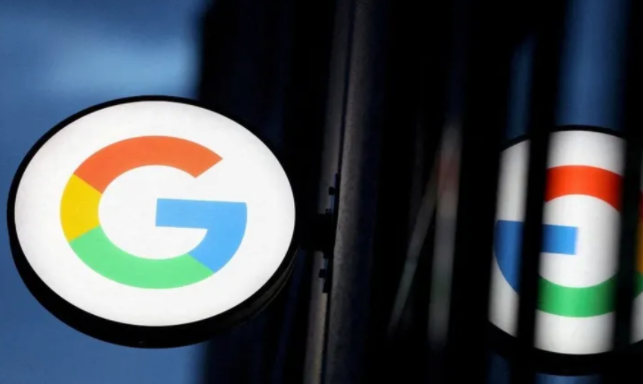 chrome浏览器下载安装后页面空白,影响使用体验。本文提供常见原因及修复方法,保障正常访问。
chrome浏览器下载安装后页面空白,影响使用体验。本文提供常见原因及修复方法,保障正常访问。
Google浏览器下载安装失败提示版本冲突如何处理
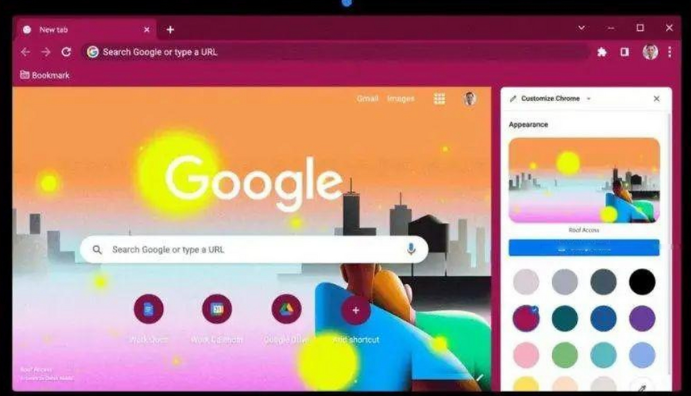 Google浏览器安装提示版本冲突时,卸载旧版本或更新系统,确保版本兼容,顺利完成安装。
Google浏览器安装提示版本冲突时,卸载旧版本或更新系统,确保版本兼容,顺利完成安装。
